Trong kỷ nguyên số hóa, chiếc iPhone đã không chỉ là một thiết bị liên lạc mà còn trở thành trung tâm quản lý cuộc sống cá nhân, từ thanh toán đến lưu trữ thông tin. Ứng dụng Wallet (Ví) của Apple là một trong những tiện ích quan trọng nhất, cho phép người dùng số hóa và truy cập nhanh chóng nhiều loại thẻ khác nhau. Tuy nhiên, không phải tất cả các thẻ tích điểm hay thẻ thành viên đều được hỗ trợ tích hợp trực tiếp vào Apple Wallet. Bài viết này của tienichthuthuat.com sẽ hướng dẫn bạn chi tiết cách thêm mọi loại thẻ vào Apple Wallet của bạn, dù chúng có được Apple hỗ trợ sẵn hay không, giúp bạn tối ưu hóa việc sử dụng điện thoại và dần thay thế chiếc ví vật lý cồng kềnh.
iPhone Gần Như Có Thể Thay Thế Hoàn Toàn Ví Vật Lý Của Bạn
Ứng dụng Wallet, tiền thân là Passbook, được Apple giới thiệu lần đầu tiên vào iOS 6 năm 2012 với mục đích giúp người dùng quản lý vé xem phim, vé máy bay, thẻ quà tặng và vé sự kiện chỉ trong một ứng dụng. Đến năm 2014, cùng với sự ra mắt của iPhone 6, ứng dụng này đã mở rộng đáng kể với việc tích hợp Apple Pay – tính năng thanh toán không chạm tiện lợi và bảo mật.
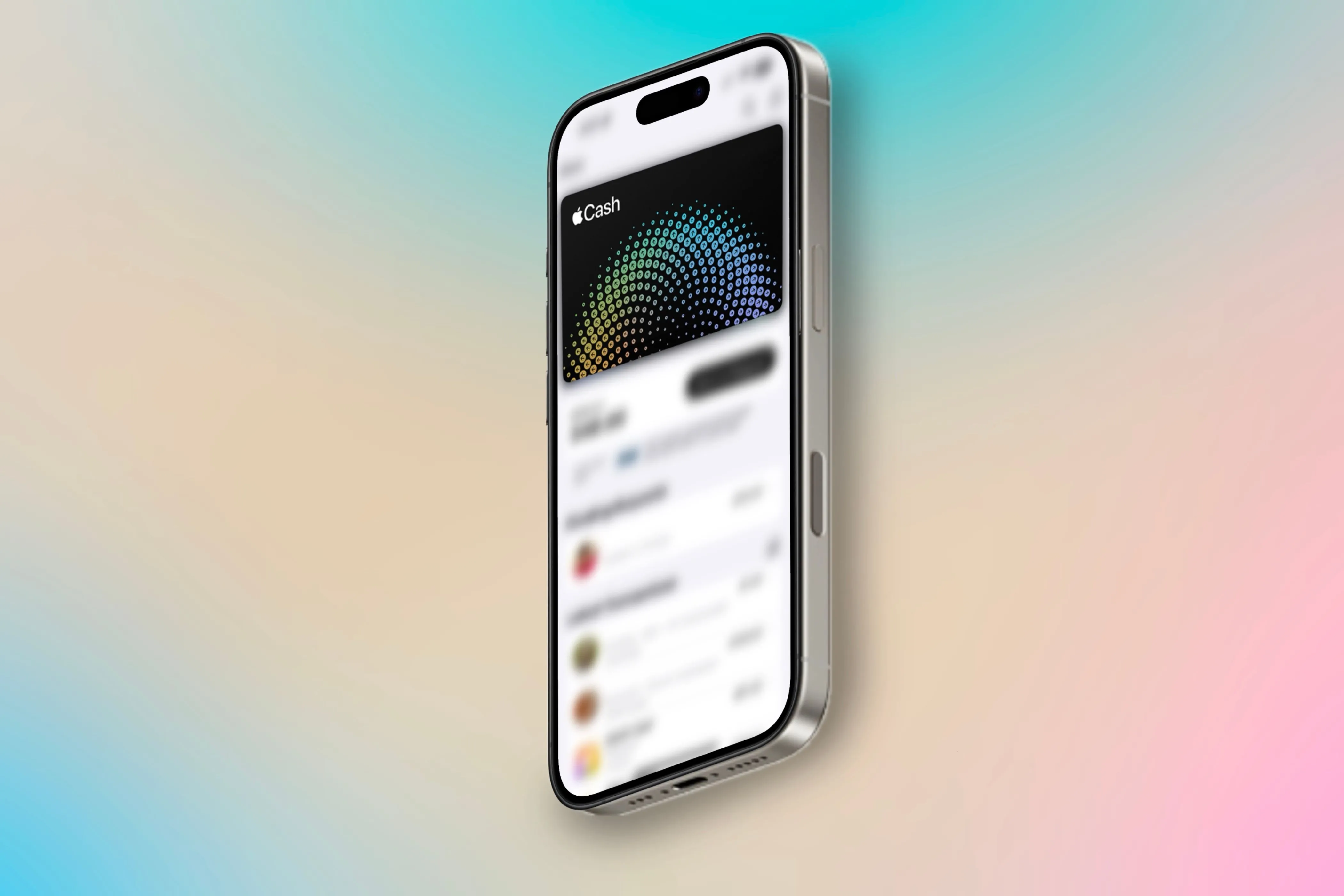 Thẻ Apple Cash hiển thị trong ứng dụng Wallet trên iPhone với nền màu sắc.
Thẻ Apple Cash hiển thị trong ứng dụng Wallet trên iPhone với nền màu sắc.
Kể từ đó, ứng dụng Wallet đã được mở rộng để hỗ trợ nhiều loại thẻ hơn nữa. Điều này bao gồm việc bổ sung thêm các thẻ ghi nợ và tín dụng, thẻ khách hàng thân thiết và thẻ tích điểm, thẻ bảo hiểm, khóa nhà kỹ thuật số, thẻ giao thông công cộng, thẻ thành viên, cùng với bằng lái xe và thẻ căn cước công dân kỹ thuật số cho các tiểu bang được hỗ trợ.
Việc nhấn đúp vào nút nguồn trên iPhone và iPad, hoặc nút sườn trên Apple Watch, cho phép bạn truy cập dễ dàng vào các thẻ trong ví kỹ thuật số của mình, mang lại sự tiện lợi tối đa mọi lúc mọi nơi.
Các Loại Thẻ Apple Wallet Hỗ Trợ Sẵn
Ứng dụng Wallet cho phép bạn thêm nhiều loại thẻ khác nhau, bao gồm thẻ Apple Account, thẻ ghi nợ hoặc tín dụng, thẻ giao thông công cộng, bằng lái xe hoặc thẻ căn cước kỹ thuật số, và khóa nhà thông minh.
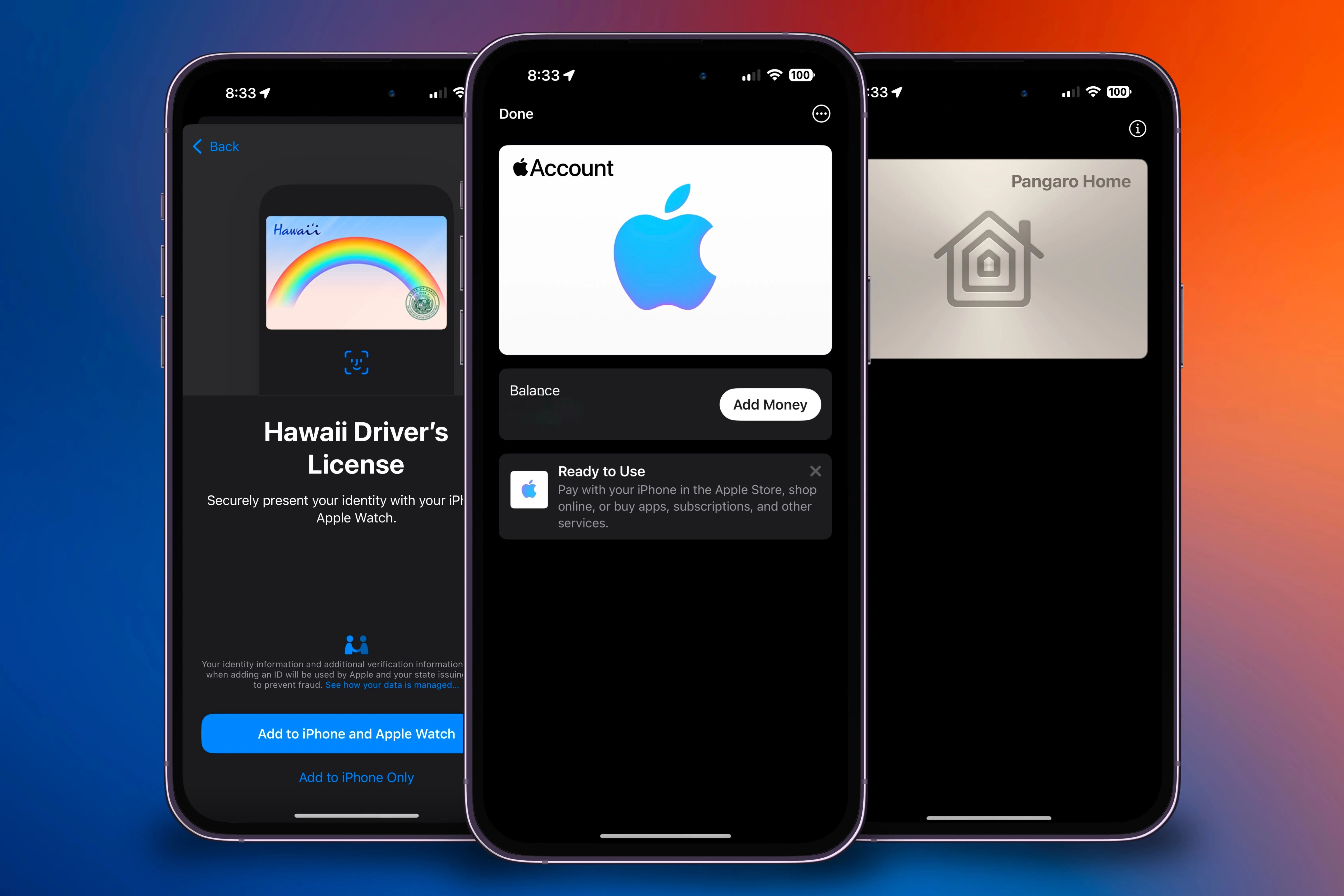 Ba chiếc iPhone hiển thị các thẻ được hỗ trợ như bằng lái xe, thẻ tín dụng và thẻ giao thông trong ứng dụng Wallet.
Ba chiếc iPhone hiển thị các thẻ được hỗ trợ như bằng lái xe, thẻ tín dụng và thẻ giao thông trong ứng dụng Wallet.
Để thêm một thẻ vào Wallet, bạn chỉ cần mở ứng dụng Wallet, chạm vào biểu tượng dấu cộng ở góc trên bên phải màn hình, và chọn loại thẻ bạn muốn thêm vào ví của mình.
Thẻ Apple Account
Thẻ Apple Account thực chất là tên gọi tiện lợi cho thẻ quà tặng Apple. Từ ứng dụng Wallet, bạn có thể dễ dàng kiểm tra số dư hiện tại của thẻ và sử dụng nó để mua sản phẩm hoặc dịch vụ của Apple, dù là trực tuyến hay tại cửa hàng.
Để thêm thẻ Apple Account vào ví của bạn, hãy chọn “Add Apple Account” (Thêm Thẻ Apple Account) từ danh sách các loại thẻ có thể thêm. Sau khi chọn, bạn sẽ được thông báo về số dư hiện tại của tài khoản Apple. Ngay sau đó, ứng dụng sẽ tự động thêm thẻ này vào ví của bạn, cho phép bạn xem và nạp thêm tiền vào tài khoản bất cứ lúc nào.
Thẻ Giao Thông Công Cộng
Nếu bạn thường xuyên di chuyển bằng phương tiện công cộng, bạn có thể lưu trữ các thẻ giao thông tương thích trong ví của mình. Tuy nhiên, khả năng tương thích của loại thẻ này phụ thuộc vào địa điểm bạn sinh sống hoặc sử dụng.
Hiện tại, các quốc gia hỗ trợ thẻ giao thông Apple Wallet bao gồm Hoa Kỳ, Canada, Trung Quốc đại lục, Pháp, Hồng Kông và Nhật Bản. Để tìm danh sách các thẻ tương thích, bạn có thể mở ứng dụng Wallet và tìm kiếm hoặc chọn thương hiệu cụ thể của thẻ giao thông khi thực hiện thao tác thêm thẻ.
Bạn không cần có sẵn thẻ vật lý hoặc tài khoản để thêm thẻ giao thông. Bạn có thể nạp tiền và kiểm tra số dư bất cứ lúc nào ngay trong ứng dụng Wallet mà không cần đến thẻ hiện có. Để thêm một thẻ giao thông, chạm vào “Transit Card” (Thẻ Giao Thông) từ các loại thẻ có thể thêm. Sau khi chọn, bạn cần nạp tiền vào thẻ kỹ thuật số của mình, đồng ý với các điều khoản, xác nhận với Apple Pay và sau đó thêm thẻ vào ví của bạn.
Nếu cơ quan vận tải công cộng tại địa phương của bạn hỗ trợ sử dụng thẻ tín dụng hoặc ghi nợ để đăng ký chuyến đi, bạn có thể sử dụng thẻ thanh toán tiêu chuẩn có hỗ trợ Apple Pay của mình thay vì phải thêm nó như một thẻ giao thông riêng biệt.
Thẻ Ghi Nợ và Thẻ Tín Dụng
Ứng dụng Wallet có khả năng thêm nhiều loại thẻ ghi nợ và thẻ tín dụng khác nhau. Các thẻ tương thích có thể được phát hành bởi các tổ chức tài chính lớn như Mastercard, Visa, American Express, Discover, UnionPay và JCB (Japan Credit Bureau).
Khi bạn chạm vào “Debit or Credit Card” (Thẻ Ghi Nợ hoặc Tín Dụng) trong quá trình thêm thẻ, bạn sẽ có ba tùy chọn để lựa chọn: giữ iPhone của bạn gần chip trên thẻ vật lý để quét thông tin, sử dụng camera để quét thông tin thẻ của bạn, hoặc nhập thủ công các chi tiết thẻ. Sau khi iPhone của bạn thu thập được thông tin cần thiết, nó sẽ xác nhận với ngân hàng của bạn và thêm thẻ vào ví kỹ thuật số của bạn.
Bằng Lái Xe và Thẻ Căn Cước Kỹ Thuật Số
Mặc dù không phải tất cả bằng lái xe hoặc thẻ căn cước của các tiểu bang đều tương thích với Apple Wallet, một số ít đã được hỗ trợ. Các tiểu bang này bao gồm Arizona, California, Colorado, Georgia, Hawaii, Iowa, Maryland, New Mexico, Ohio và Puerto Rico.
Nếu tiểu bang của bạn cho phép thêm loại giấy tờ này vào ví kỹ thuật số, bạn sẽ cần quét cả mặt trước và mặt sau của thẻ ID, xác minh danh tính của mình, và sau đó gửi thông tin đến cơ quan quản lý (DMV) để được phê duyệt. Sau khi được chấp thuận, thẻ ID của bạn sẽ được thêm vào Apple Wallet.
Khóa Nhà Thông Minh
Nếu bạn sở hữu một khóa cửa tương thích với HomeKit, bạn có thể thêm khóa nhà vào ứng dụng Wallet của mình. Tính năng này cho phép bạn điều khiển khóa cửa một cách tiện lợi tương tự như cách bạn sử dụng Apple Pay: chỉ cần giữ iPhone của bạn gần khóa.
Bạn không thể thêm khóa nhà trực tiếp từ ứng dụng Wallet. Thay vào đó, sau khi thêm khóa vào hệ thống HomeKit và chọn tùy chọn mở khóa, bạn có thể thêm khóa đó từ ứng dụng Home. Khi bạn làm như vậy, mọi người trong gia đình bạn sẽ tự động thấy một khóa nhà kỹ thuật số trong ứng dụng Wallet của họ.
Giải Pháp Cho Các Thẻ Không Được Hỗ Trợ Natively
Mặc dù Apple Wallet đã mở rộng đáng kể danh sách các loại thẻ mà nó hỗ trợ, nhưng ứng dụng này vẫn chưa thể hỗ trợ mọi loại thẻ mà bạn có. Hơn nữa, bạn sẽ gặp khó khăn nếu một phiên bản kỹ thuật số của thẻ không cho phép xuất trực tiếp vào Apple Wallet.
Tuy nhiên, với sự trợ giúp của ứng dụng Pass2U Wallet, bạn hoàn toàn có thể thiết kế, tùy chỉnh và thêm các thẻ cá nhân hóa vào Apple Wallet của mình. Điều tuyệt vời là bạn có thể thực hiện tất cả những điều này hoàn toàn miễn phí.
Với ứng dụng Pass2U, bạn có thể thêm các loại thẻ khác nhau với nhiều kiểu mã vạch đa dạng. Chúng bao gồm các mã vạch Code 128, Code 39, EAN-8, EAN-13, UPC-A và mã QR.
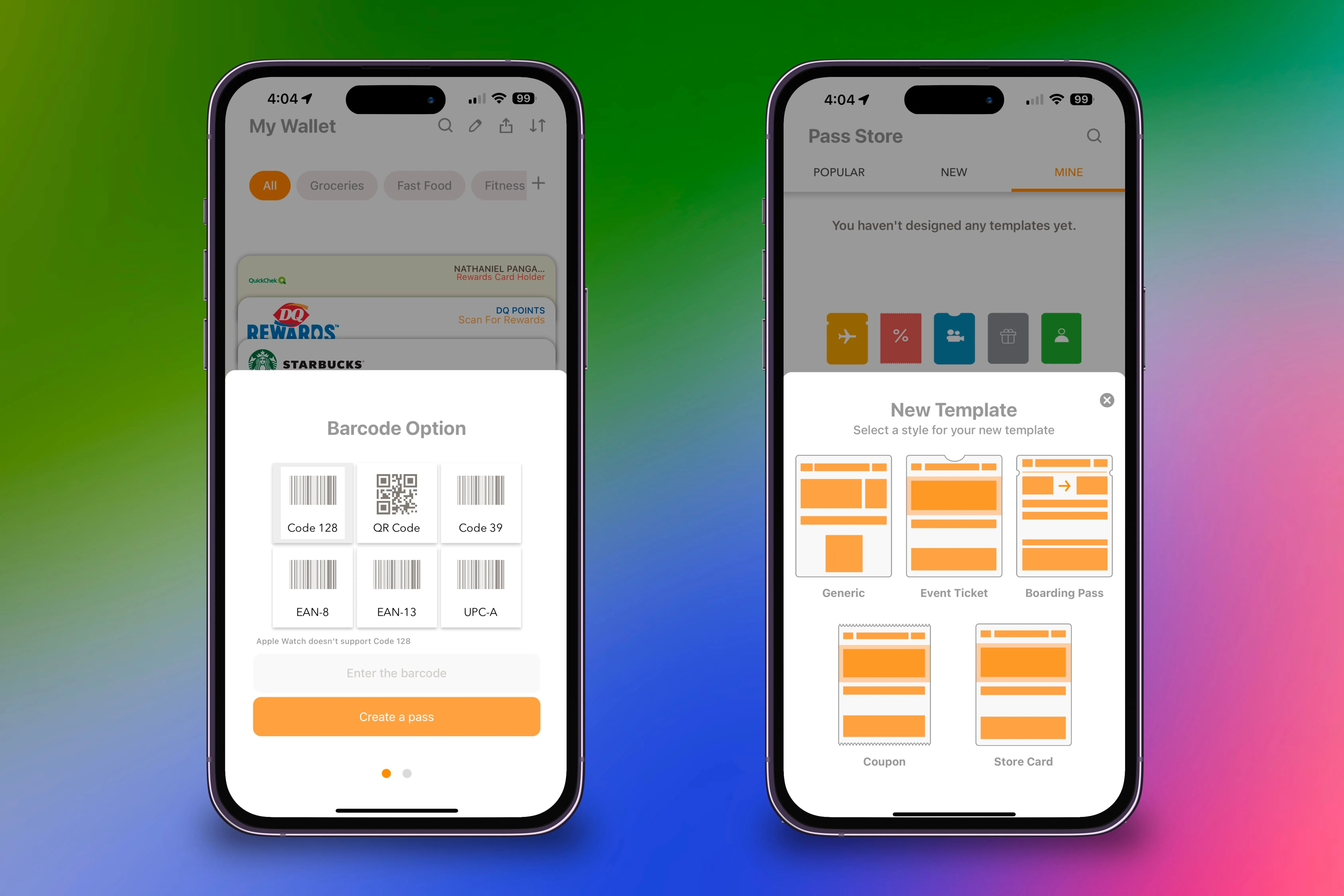 Tùy chọn mã vạch và các mẫu thẻ mới trong ứng dụng Pass2U trên hai chiếc iPhone với nền màu sắc.
Tùy chọn mã vạch và các mẫu thẻ mới trong ứng dụng Pass2U trên hai chiếc iPhone với nền màu sắc.
Sau khi chọn một kiểu mã vạch, bạn có thể lựa chọn phong cách hiển thị cho thẻ của mình. Mặc dù tất cả đều có chức năng tương tự, nhưng giao diện của chúng sẽ khác biệt, với các khu vực tùy chỉnh riêng. Bạn có thể chọn một bố cục chung hoặc một bố cục gần giống với vé sự kiện, thẻ lên máy bay, phiếu giảm giá hoặc thẻ cửa hàng.
Việc tự tạo các thẻ Apple Wallet của riêng bạn mang lại nhiều lợi ích, bởi vì nó cho phép bạn chuyển đổi các thẻ không được hỗ trợ sang định dạng tương thích. Điều này có thể bao gồm các thẻ thư viện hoặc thẻ tích điểm của các doanh nghiệp nhỏ mà trước đây bạn phải giữ thẻ vật lý.
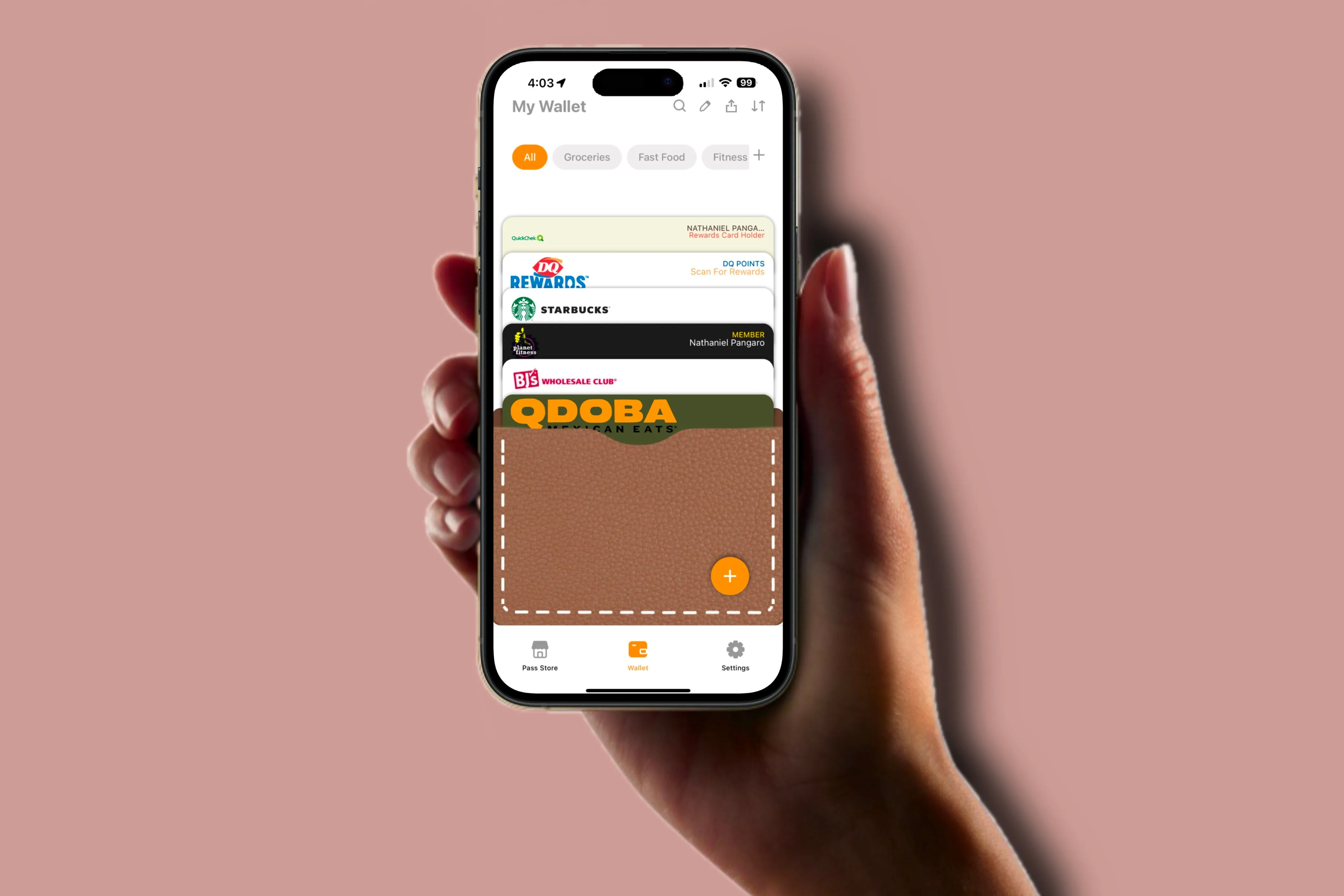 Ứng dụng Pass2U hiển thị phần ví với tất cả các thẻ đã tạo trên một chiếc iPhone với nền màu sắc.
Ứng dụng Pass2U hiển thị phần ví với tất cả các thẻ đã tạo trên một chiếc iPhone với nền màu sắc.
Nếu thẻ của bạn sử dụng mã vạch hoặc mã QR, bạn có thể tạo một thẻ kỹ thuật số trong ứng dụng Pass2U. Bạn sẽ không cần phải lục lọi túi xách để tìm thẻ vật lý nữa; thay vào đó, bạn chỉ cần lấy điện thoại ra, mở ứng dụng Wallet và xuất trình phiên bản số hóa của thẻ.
Điều này rất tiện lợi vì rất có thể bạn luôn mang theo điện thoại bên mình, đồng nghĩa với việc bạn cũng sẽ luôn mang theo ví kỹ thuật số của mình. Bạn sẽ không bao giờ quên chúng ở nhà và có thể truy cập chúng gần như bất cứ lúc nào chỉ với vài thao tác chạm.
Hướng Dẫn Thêm Thẻ Không Hỗ Trợ Bằng Pass2U
Mặc dù có nhiều tùy chọn mã vạch khác nhau, nhưng cũng có nhiều cách để thêm chúng vào thẻ kỹ thuật số của bạn trong Pass2U. Bất kể phương pháp bạn chọn là gì, kết quả cuối cùng đều là tạo ra một thẻ Wallet tùy chỉnh.
Từ phần ví trong ứng dụng Pass2U, chạm vào biểu tượng dấu cộng ở góc dưới bên phải màn hình. Thao tác này sẽ mở ra một menu với các cách khác nhau để thêm hoặc tạo một thẻ.
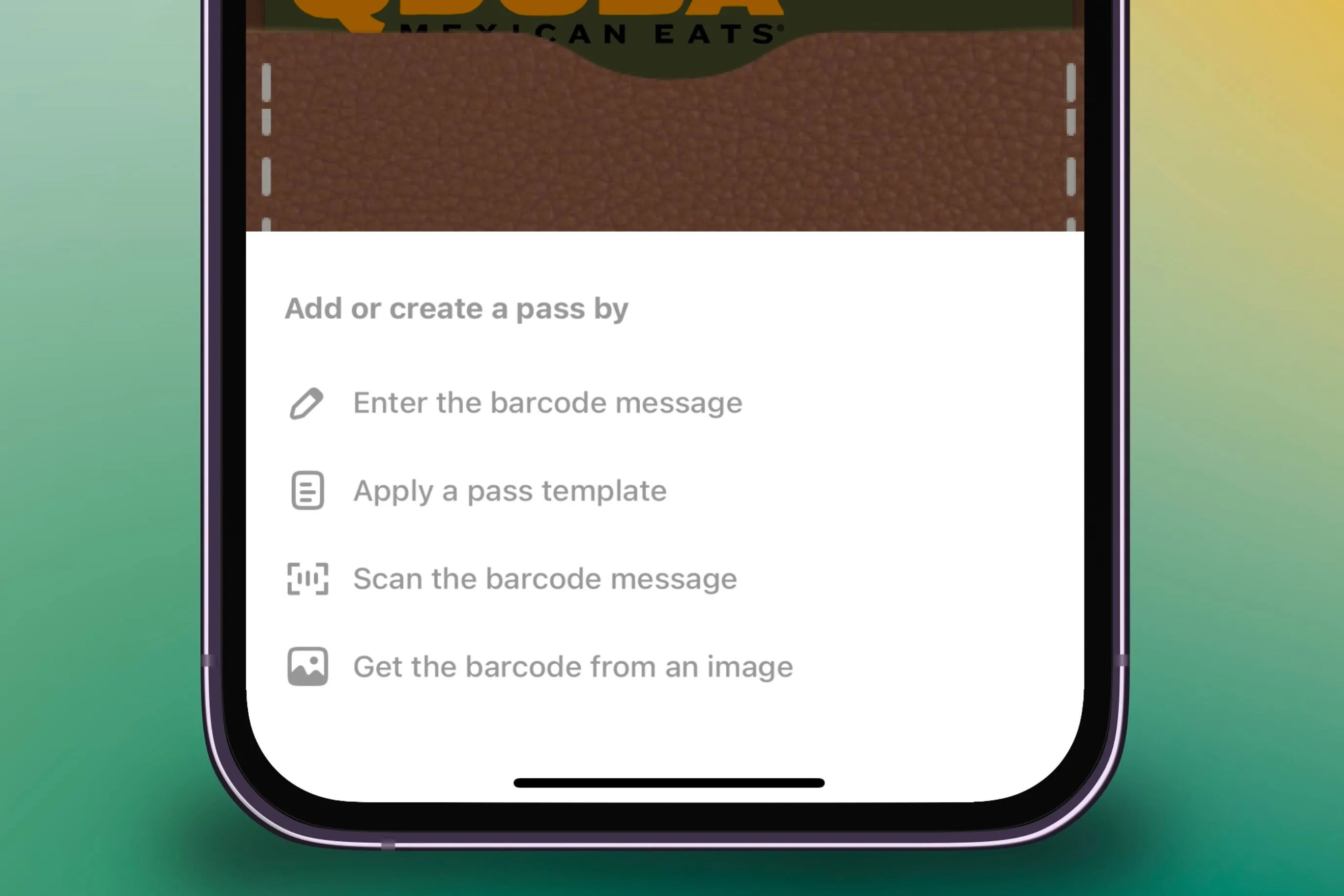 Menu hiển thị các cách nhập mã vạch vào ứng dụng Pass2U trên iPhone với nền màu sắc.
Menu hiển thị các cách nhập mã vạch vào ứng dụng Pass2U trên iPhone với nền màu sắc.
Quét Mã Vạch Từ Thẻ Vật Lý
Nếu bạn đang chuyển đổi một thẻ vật lý sang phiên bản kỹ thuật số của nó, bạn có thể sử dụng camera của iPhone để quét thông tin mã vạch trên thẻ. Sau khi được nhận diện, bạn sẽ được hỏi liệu bạn có muốn chuyển đổi mã vạch này sang định dạng thẻ Apple Wallet hay không. Bạn cũng sẽ được nhắc chọn kiểu dáng của thẻ nếu bạn xác nhận quá trình chuyển đổi.
Nếu mã vạch không được nhận diện, bạn có thể nhập thông tin mã vạch theo cách thủ công. Đầu tiên, bạn phải chọn kiểu mã vạch bạn muốn hiển thị, sau đó bạn có thể nhập thông tin mã vạch vào trường được dán nhãn “Enter the barcode” (Nhập mã vạch).
Bạn cũng có thể tạo các mã vạch cá nhân hóa dẫn đến các liên kết hoặc vị trí cụ thể. Ví dụ, bạn có thể tạo mã QR dẫn đến một trong các trang mạng xã hội của mình bằng cách nhập liên kết vào cùng trường mà bạn sẽ nhập thông tin mã vạch.
Lấy Mã Vạch Từ Ảnh Chụp (Ảnh Màn Hình)
Một cách khác để nhập mã vạch là cho phép ứng dụng quét nó từ một bức ảnh trong thư viện ảnh của bạn. Phương pháp này rất hữu ích cho các thương hiệu có thẻ tích điểm trong ứng dụng của họ nhưng lại không cho phép bạn xuất chúng trực tiếp vào Apple Wallet.
Để nhập mã vạch vào ứng dụng Pass2U, bạn hãy chụp ảnh màn hình mã vạch hoặc mã QR từ ứng dụng gốc. Sau đó, từ bên trong ứng dụng Pass2U, chọn tùy chọn “Get the barcode from an image” (Lấy mã vạch từ hình ảnh) từ cùng menu khi bạn chạm vào biểu tượng dấu cộng.
Khi bạn nhập hình ảnh vào ứng dụng, bạn sẽ nhận được thông báo tương tự như khi bạn quét mã vạch bằng camera. Điều này bao gồm việc xác nhận tạo thẻ Apple Wallet, và sau đó bạn sẽ chọn kiểu dáng thẻ.
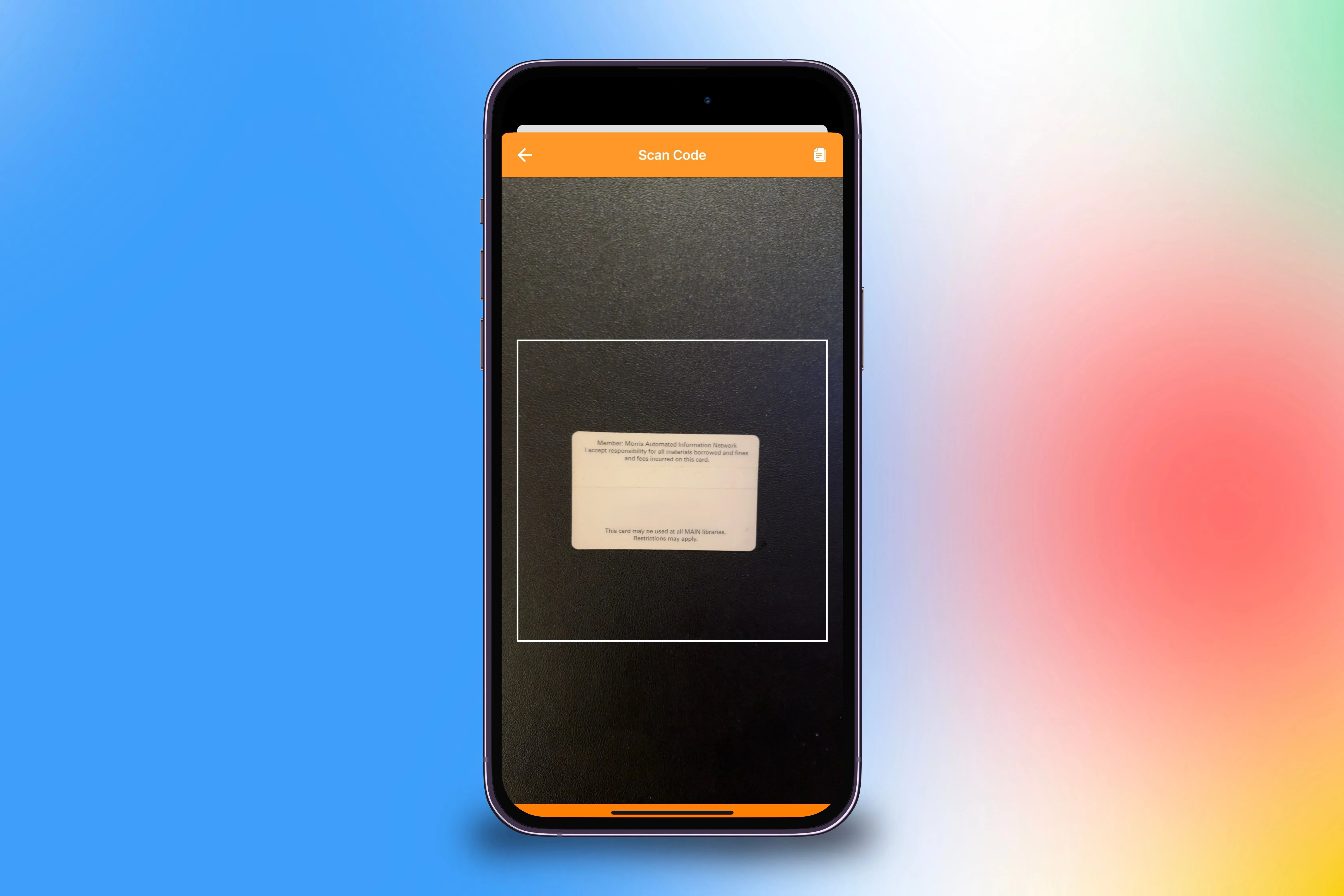 Quét mã vạch của thẻ thư viện vật lý vào ứng dụng Pass2U để số hóa trên iPhone với nền màu sắc.
Quét mã vạch của thẻ thư viện vật lý vào ứng dụng Pass2U để số hóa trên iPhone với nền màu sắc.
Bất kể bạn tích hợp mã vạch vào ứng dụng bằng cách nào, cuối cùng bạn sẽ đạt được cùng một điểm đến: khả năng tùy chỉnh giao diện và nội dung của thẻ.
Tải Mẫu Thiết Kế Sẵn Hoặc Tự Tạo Thẻ Của Riêng Bạn
Khi quyết định cách cấu hình thiết kế thẻ cho mã vạch của bạn, bạn có hai lựa chọn chính: bạn có thể tự tạo một thiết kế từ đầu hoặc tải một mẫu có sẵn từ Pass Store.
Tự Thiết Kế Thẻ Từ Đầu
Khi tự tạo thẻ từ đầu, bạn sẽ nhận được một khung sườn cơ bản mà bạn có thể cấu hình theo nhiều cách khác nhau. Bạn có thể tùy chỉnh thẻ của mình với logo, tiêu đề chính, tiêu đề phụ và văn bản bổ sung cho các tiêu đề cụ thể hơn. Bạn cũng có thể thay đổi màu nền, màu chữ, màu nội dung và thêm nhiều trường thông tin hơn nếu muốn.
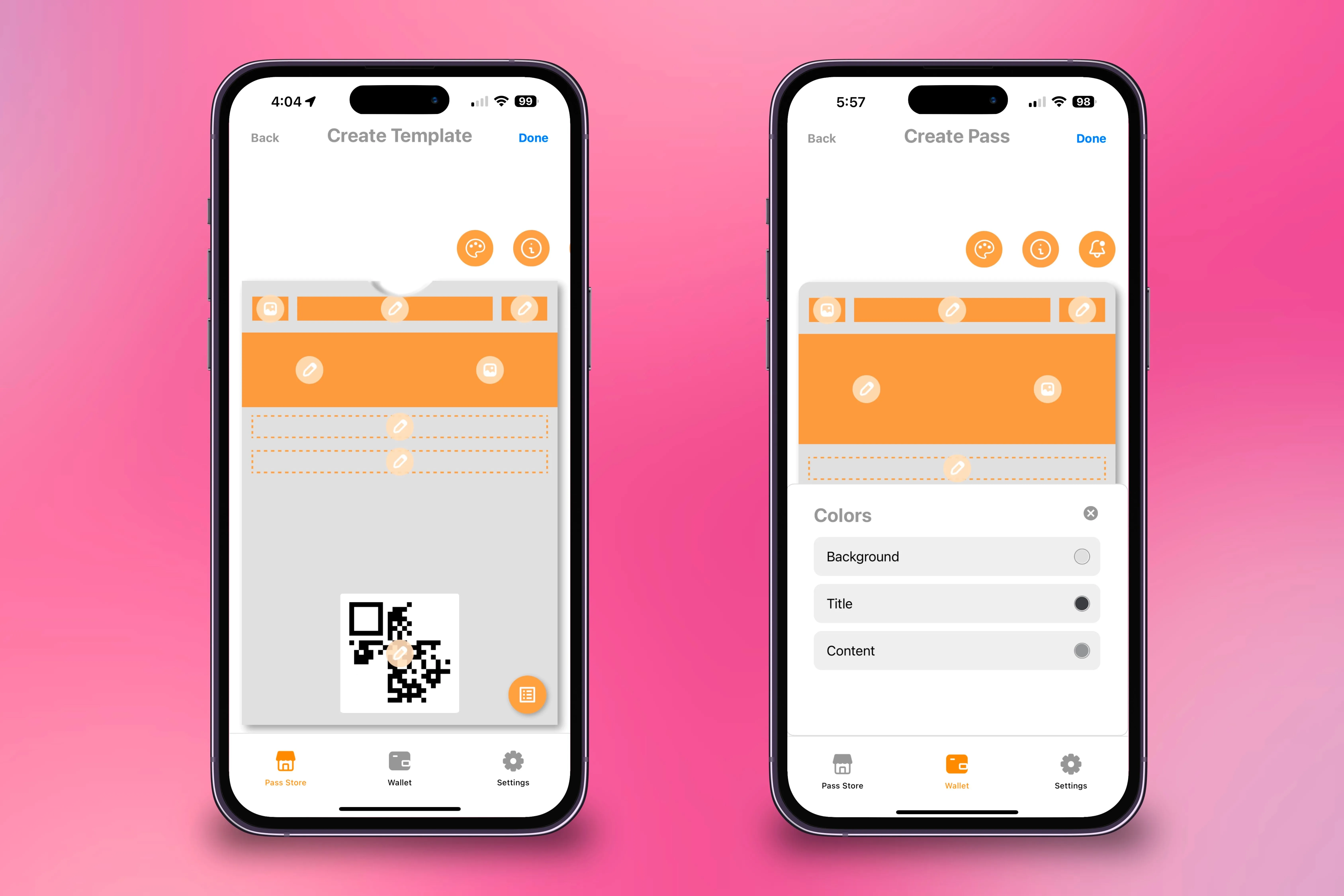 Tạo thẻ cá nhân hóa trong ứng dụng Pass2U đồng thời tùy chỉnh bảng màu của thẻ trên hai chiếc iPhone với nền màu sắc.
Tạo thẻ cá nhân hóa trong ứng dụng Pass2U đồng thời tùy chỉnh bảng màu của thẻ trên hai chiếc iPhone với nền màu sắc.
Khi mọi thứ đã ưng ý, chọn “Done” (Hoàn tất) ở góc trên bên phải màn hình, sau đó xuất thẻ vào Apple Wallet của bạn.
Tải Mẫu Thiết Kế Từ Pass Store
Ngoài ra, bạn cũng có thể tải xuống các thiết kế được tạo bởi những người dùng khác. Điều này rất hữu ích khi bạn tìm kiếm các thẻ được thiết kế riêng cho thương hiệu mà bạn đang có tài khoản.
Khi vào ứng dụng, điều hướng đến mục Pass Store ở góc dưới bên trái màn hình. Từ đó, bạn sẽ thấy ba phần để khám phá: các thiết kế thẻ phổ biến, các thiết kế thẻ mới và các thiết kế thẻ mà bạn đã tạo.
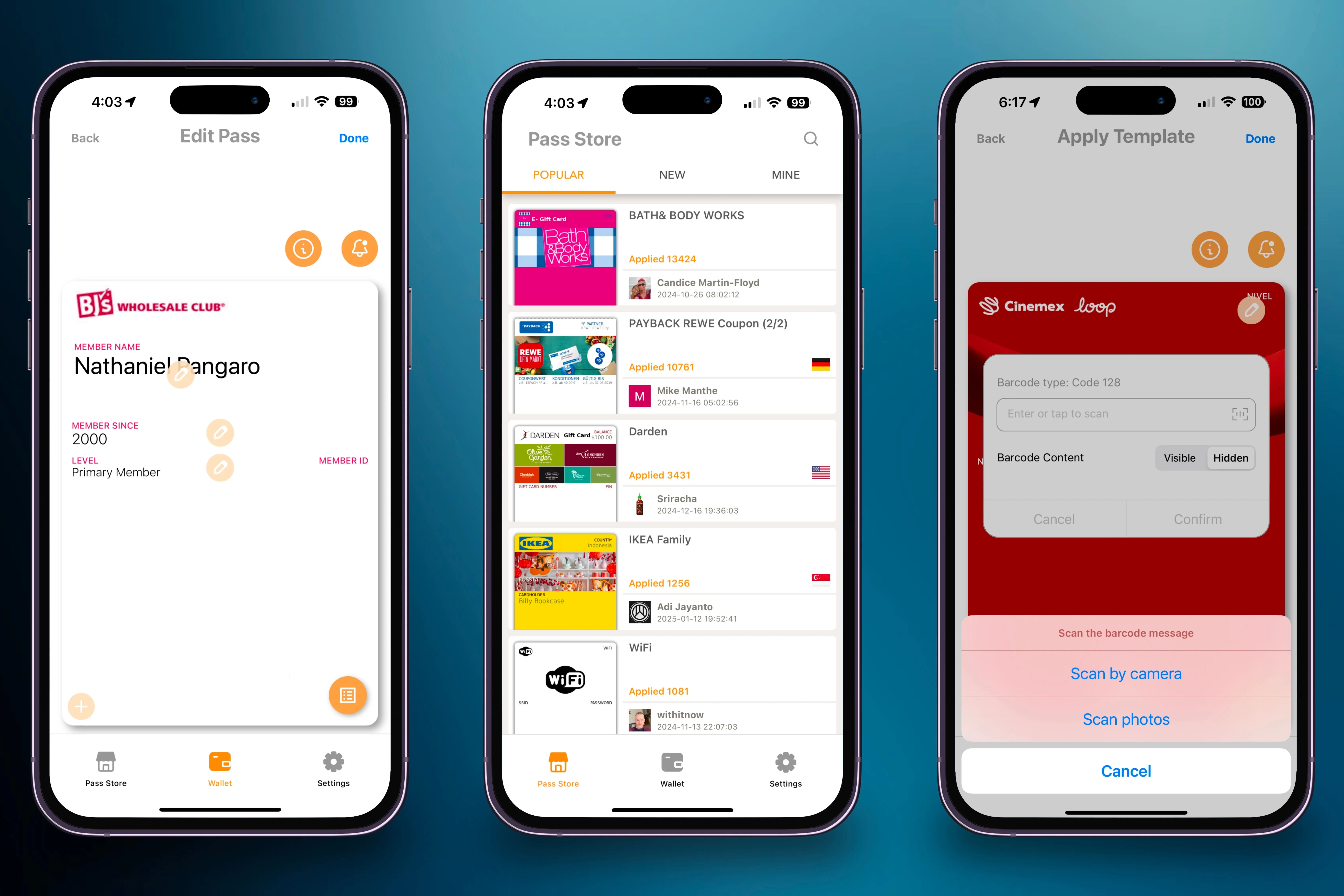 Chọn thẻ bạn muốn, thêm thông tin tài khoản của bạn và nhập tài khoản.
Chọn thẻ bạn muốn, thêm thông tin tài khoản của bạn và nhập tài khoản.
Nếu bạn không thấy kiểu dáng mình muốn hoặc đang tìm kiếm một thương hiệu cụ thể, bạn có thể chạm vào biểu tượng kính lúp ở góc trên bên phải màn hình để tìm kiếm trong Pass Store. Sau khi chạm vào, bạn có thể gõ tên mẫu bạn đang tìm kiếm, ví dụ như mẫu thẻ thư viện hoặc thẻ thành viên BJ’s. Sau khi chọn một mẫu, bạn có thể tùy chỉnh các khu vực khác nhau của thẻ.
Sau khi cấu hình tất cả các phần theo ý thích, hãy chạm vào “Done” (Hoàn tất) ở góc trên bên phải màn hình và xuất thẻ vào Apple Wallet.
Xuất và Lưu Thẻ Vào Apple Wallet
Ngay sau khi bạn đã cấu hình xong thẻ của mình, bạn có thể xuất nó sang ứng dụng Wallet. Đồng thời, một phiên bản của thẻ cũng sẽ được tự động lưu trữ trong ứng dụng Pass2U.
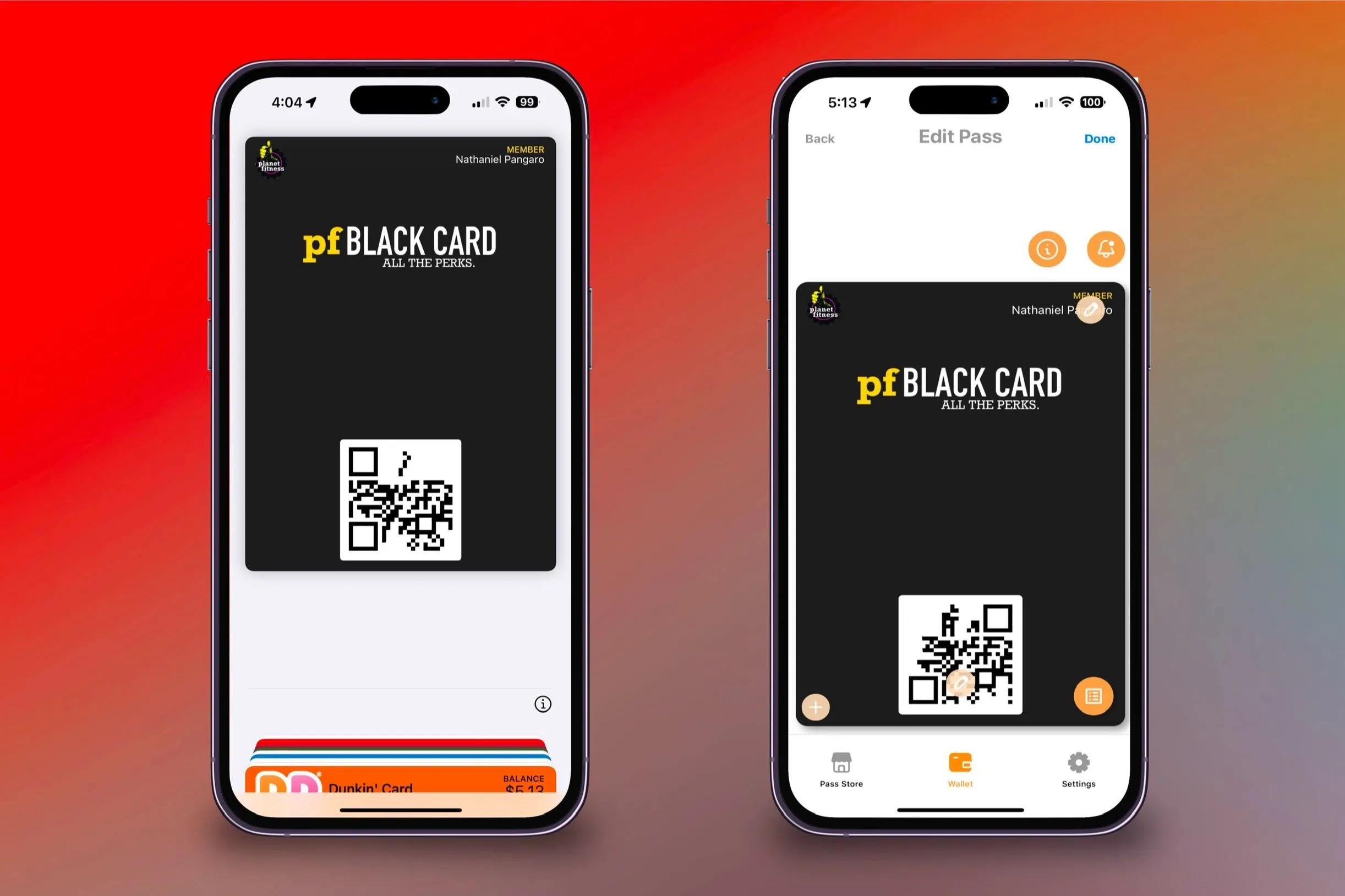 Hiển thị một thẻ được tạo từ ứng dụng Pass2U đã được chuyển vào ứng dụng Wallet và có thể chỉnh sửa thẻ hiện có trong ứng dụng gốc trên hai chiếc iPhone với nền màu sắc.
Hiển thị một thẻ được tạo từ ứng dụng Pass2U đã được chuyển vào ứng dụng Wallet và có thể chỉnh sửa thẻ hiện có trong ứng dụng gốc trên hai chiếc iPhone với nền màu sắc.
Khi thẻ được thêm vào ứng dụng Wallet, nó sẽ có sẵn ngay lập tức và có thể được truy cập tương tự như các thẻ khác của bạn, bằng cách nhấn đúp vào nút sườn trên iPhone. Ngoài ra, các thẻ tương tự cũng có sẵn trên Apple Watch của bạn, mang lại sự tiện lợi đồng bộ.
Việc thẻ được lưu trữ trong ứng dụng Pass2U cho phép bạn chỉnh sửa nó ngay cả sau khi đã xuất sang Apple Wallet. Điều này bao gồm việc chỉnh sửa các phần tương tự như khi bạn cấu hình thẻ ban đầu. Nếu bạn chỉnh sửa thẻ, bạn phải xuất nó lại vào ví của mình. May mắn thay, khi bạn làm vậy, nó sẽ tự động thay thế thẻ hiện có và xóa phiên bản cũ.
Lưu ý rằng việc xóa thẻ khỏi ứng dụng Pass2U cũng sẽ xóa nó khỏi Apple Wallet của bạn. Thao tác này không thể hoàn tác trừ khi bạn đã lưu trữ thẻ.
Thêm thẻ vào Apple Wallet và tự tạo các thẻ kỹ thuật số của riêng bạn là những bước tiến gần hơn đến mục tiêu thay thế ví vật lý bằng một ví kỹ thuật số tiện lợi và hiện đại. Pass2U là một ứng dụng miễn phí, nhưng cũng có phiên bản trả phí nếu bạn muốn mở khóa toàn bộ các tùy chọn tùy chỉnh nâng cao.
Hy vọng với hướng dẫn chi tiết này, bạn có thể tối ưu hóa trải nghiệm sử dụng Apple Wallet, quản lý tất cả các loại thẻ một cách hiệu quả và tận hưởng sự tiện lợi mà công nghệ mang lại. Nếu có bất kỳ câu hỏi hoặc mẹo hay nào khác, đừng ngần ngại chia sẻ trong phần bình luận bên dưới nhé!

